Hur man infogar och uppdaterar datum i ett Word-dokument
I Microsoft Word kan användaren infoga aktuellt datum eller datum och tid som text eller fält som kan uppdateras automatiskt med hjälp av datum- och tidsfunktionen(date and time feature) . I den här handledningen kommer vi att förklara hur man infogar det aktuella datumet, infogar ett datum som uppdateras automatiskt och hur man redigerar eller uppdaterar ett datumfält. Den här funktionen i Word lägger omedelbart till datum och tid i ditt dokument.
Hur man infogar det aktuella datumet i Word
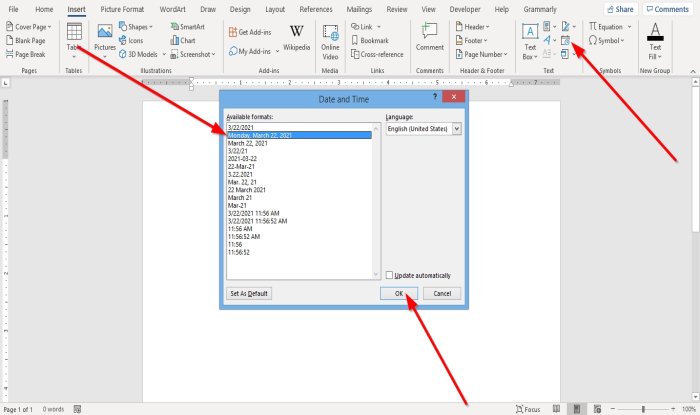
- På fliken Infoga i (Insert )textgruppen(Text) klickar du på knappen Infoga datum och tid(Insert Date and Time) .
- En dialogruta för datum och tid öppnas.(Date and Time)
- Infoga det datum- och tidsformat du vill ha i dialogrutan.
- Klicka sedan på OK .
- Datum- och tidsformatet du valde visas i dokumentet.
Hur man infogar ett datum i Word som uppdateras automatiskt

- På fliken Infoga i (Insert)textgruppen(Text) klickar du på knappen Infoga datum och tid(Insert Date and Time) .
- En dialogruta för datum och tid öppnas.(Date and Time)
- Inuti dialogrutan, när du väljer ett datum- och tidsformat.
- Markera kryssrutan Uppdatera automatiskt .(Update Automatically)
- Klicka sedan på OK .
- Datum och tid (Date)infogas(Time) som ett fält och kan uppdateras automatiskt.
Om du sparar dokumentet med ett tid-(Time) och datumformat kommer datum(Date) och tid att ändras automatiskt varje gång du öppnar dokumentet.
Läs(Read) : Så här markerar du ett dokument som slutgiltigt i Word(How to Mark a Document as Final in Word) .
Hur man redigerar eller uppdaterar ett datumfält i Word
När du väljer att välja Uppdatera automatiskt(Update Automatically) i dialogrutan Datum och tid och klickar på (Date and Time)OK kommer du att märka att den blir grå när du placerar markören på datum och tid.

För att redigera datum och tid klickar du på den grå rutan, ändrar datum och tid och klickar sedan utanför rutan.

Om du vill ändra tillbaka datumet till det aktuella datumet klickar du på datumfältet och sedan på Uppdatera(Update) .
Det ändras tillbaka till det aktuella datumet.
Jag hoppas det här hjälper; om du har frågor, vänligen kommentera nedan.
Related posts
Infoga, kopiera, ta bort, tillämpa och manipulera textrutor i Word
Hur man infogar Emoji i Word, Google Docs och Outlook
Infoga sidhuvuden, sidfötter och sidnummer i Microsoft Word för Android
Infoga ett Excel-kalkylblad i ett Word-dokument
Infoga och redigera textrutor, länkar och kommentarer i Microsoft Word för Android
Hur man använder Microsoft Editor för att kontrollera grammatik och stavning
Word kunde inte skapa arbetsfilen. Kontrollera temp miljövariabel
Hur man använder länkad text i Word för att uppdatera flera dokument
Hur man visar verktyget stavning och grammatik på verktygsfältet Snabbåtkomst i Word
Vad är en ASD-fil och hur man öppnar den i Microsoft Word?
Bästa fakturamallar för Word Online för att skapa företagsfakturor gratis
Åtgärda fel, bokmärke inte definierat i Microsoft Word
Hur man stänger av styckemärken i Microsoft Word
Hur man infogar text i en form i Word
Hur man slår samman Word-dokument
Hur man ändrar AutoSave och AutoRecover tid i Word
Hur man infogar sidnummer i Word och Google Docs
Hur man använder Quick Parts Document Property-funktionen i Word
Hur man infogar kryssrutor i Microsoft Word
Word öppnar dokument i skrivskyddat läge i Windows 11/10
